苹果耳机怎么连接macbookair MacBook如何连接蓝牙耳机
更新时间:2024-01-15 14:07:18作者:xiaoliu
苹果耳机怎么连接MacBook Air?MacBook如何连接蓝牙耳机?这是许多苹果用户在使用MacBook Air时经常遇到的问题,随着无线耳机的普及和便利性,越来越多的人选择使用蓝牙耳机来享受音乐、影片和通话的乐趣。对于初次使用MacBook Air的用户来说,连接苹果耳机或其他蓝牙耳机可能会有些困惑。幸运的是苹果在MacBook Air上提供了简便的蓝牙连接选项,使用户可以轻松地将耳机与设备配对。本文将详细介绍苹果耳机如何连接MacBook Air以及MacBook如何连接蓝牙耳机的步骤和注意事项。无论您是MacBook Air的新手还是有一定使用经验的用户,本文都将为您提供有用的指导,让您轻松享受无线音乐的魅力。
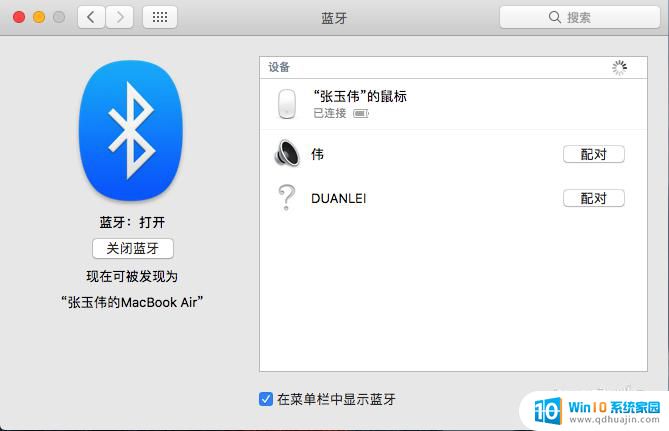
1、打开系统偏好设置。
2、点击蓝牙,进入蓝牙设置。
3、打开蓝牙耳机,有的需要长按电源开启可寻找模式。此时耳机上的灯光会有变化。
4、对话框内出现耳机名称,点击配对连接。
5、显示已连接,耳机就跟电脑连好了。
以上是关于如何将苹果耳机连接到MacBook Air的全部内容,如果有遇到相同情况的用户,可以按照小编的方法来解决。





